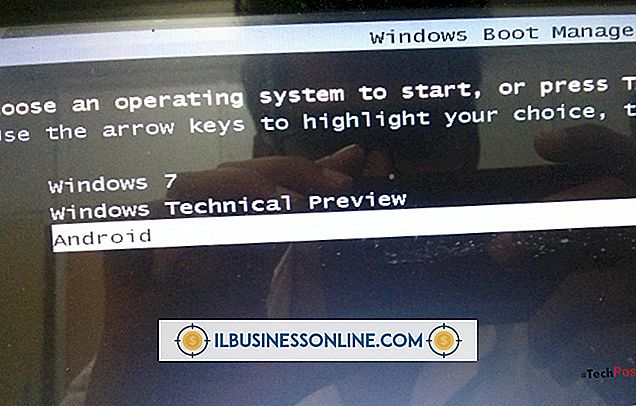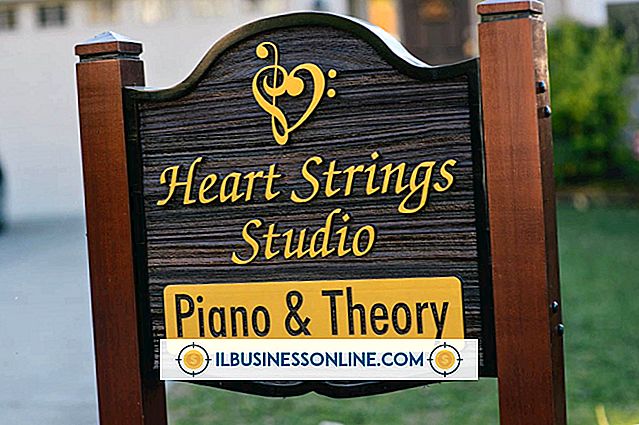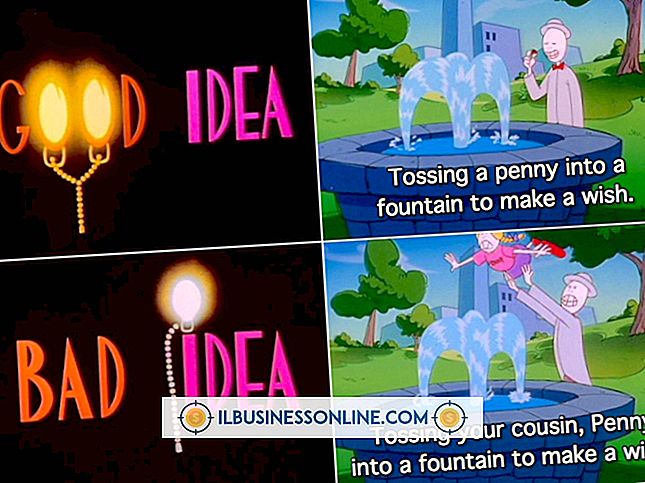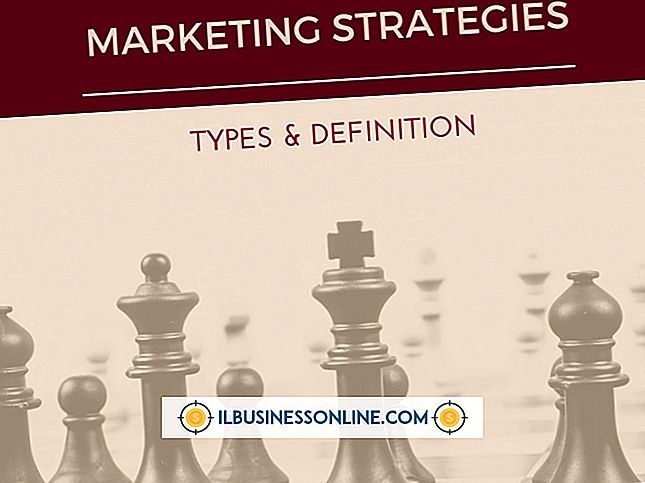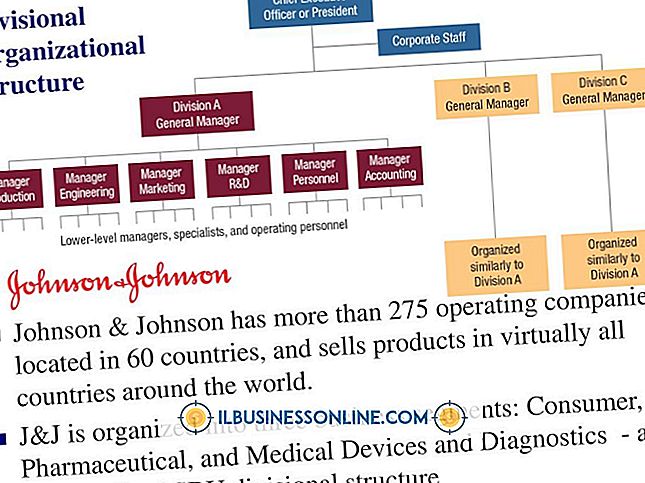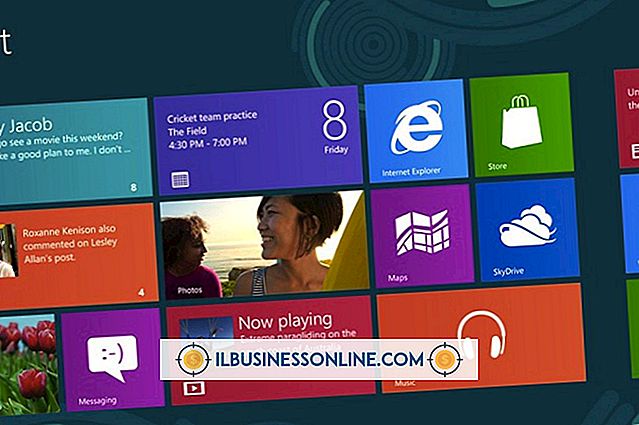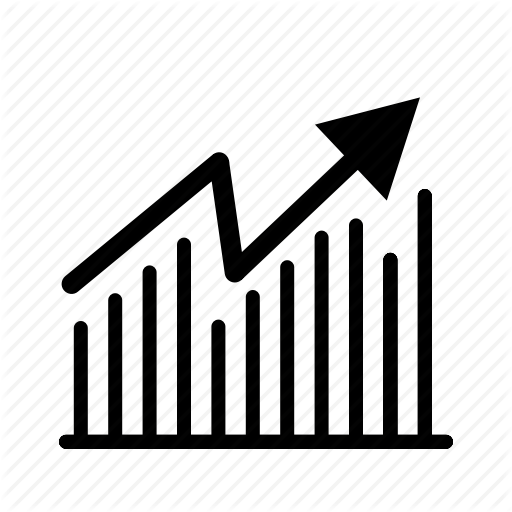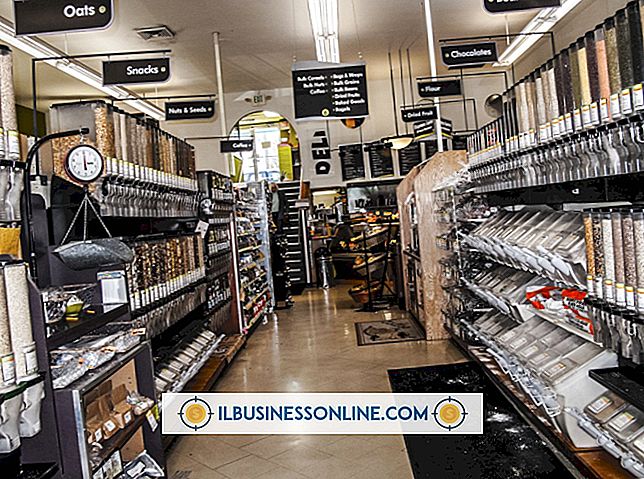Cách xóa sạch máy tính Dell Inspiron
Chạy khôi phục cài đặt gốc cho máy tính xách tay Dell Inspiron _i_s khá đơn giản. Khôi phục cài đặt gốc trên các mẫu máy tính xách tay Dell khá nhất quán trên bảng và quá trình này sẽ hoạt động không chỉ trên Inspiron.
Khôi phục cài đặt gốc sẽ xóa sạch mọi thứ và về cơ bản xóa mọi thứ được thực hiện sau khi mua máy tính. Nó sẽ trở về cài đặt gốc với cùng một hình ảnh và mọi thứ.
Sao lưu tập tin của bạn
Trước khi bạn xóa máy tính Dell, hãy sao lưu các tệp của bạn để đảm bảo không có gì bị mất. Khi bạn chạy thiết lập lại, tất cả thông tin được lưu trữ trên máy tính sẽ bị xóa vĩnh viễn. Bạn có thể sao lưu bằng một số hệ thống khác nhau.
Cân nhắc việc thiết lập một hệ thống lưu trữ đám mây để chứa tất cả thông tin có giá trị của bạn. Google Drive và Dropbox là hai chương trình phổ biến cung cấp giải pháp đám mây với tùy chọn tài khoản miễn phí. Tuy nhiên, sau khi bạn đạt đến một ngưỡng lưu trữ nhất định, bộ nhớ bổ sung sẽ yêu cầu một khoản phí. Bạn cũng có thể lưu trữ tệp trên ổ USB hoặc ổ đĩa sao lưu vật lý lớn hơn.
Để sao lưu các tập tin, hãy mở bảng điều khiển của bạn và truy cập các thư mục mà bạn muốn lưu. Chỉ cần sao chép các thư mục và dán chúng vào thư mục lưu trữ của bạn. Một bộ lưu trữ vật lý sẽ hiển thị trong bảng điều khiển ngay bên cạnh các thư mục khác để dễ dàng sao chép và dán. Một ổ đĩa đám mây có thể yêu cầu bạn tải xuống các thư mục thông qua hệ thống của họ.
Sau khi chạy bản sao lưu, kiểm tra từng tệp để đảm bảo nó được lưu đúng cách. Bạn sẽ không có cơ hội khác để lưu các tệp vì vậy hãy đảm bảo rằng nó đã được thực hiện chính xác và mọi thứ đều có mặt.
Hướng dẫn khôi phục cài đặt gốc
Đầu tiên, hãy tháo mọi thứ cắm vào máy tính trừ dây nguồn. Inspiron là một máy tính xách tay nên không có chuột, bàn phím hoặc màn hình cắm. Nếu bạn có bất cứ thứ gì như ổ đĩa ngoài, máy in hoặc thiết bị bên ngoài khác, hãy xóa kết nối.
Mở chức năng tìm kiếm trên máy tính của bạn và nhập Đặt lại để lấy danh sách các tùy chọn. Ngoài ra, bạn có thể truy cập Cài đặt hệ thống từ bảng điều khiển. Chọn tùy chọn Đặt lại PC này để kích hoạt thiết lập lại. Nhấp vào tùy chọn Khởi động lại ngay dưới phần khởi động nâng cao.
Điều này sẽ kích hoạt một cửa sổ với một số tùy chọn. Nhấp vào Khắc phục sự cố sau đó Khôi phục hình ảnh nhà máy . Một màn hình sẽ kích hoạt với một loạt các bước để chấp nhận. Chạy qua từng dấu nhắc cho đến khi máy tính khởi động lại. Phải mất một thời gian để thực thi vì mọi thứ được xóa sạch và định dạng lại các cài đặt ban đầu.
Sau khi khởi động lại, máy tính của bạn được khôi phục về cài đặt gốc và giống như khi nó hoàn toàn mới.
Nhấn nút
Một lộ trình thay thế tồn tại để xóa sạch máy tính. Truy cập cùng chức năng Đặt lại chức năng PC này trong cài đặt hệ thống và chọn Bắt đầu . Chọn Xóa mọi thứ để lau máy tính. Bạn sẽ có tùy chọn chỉ xóa các tệp của mình hoặc xóa mọi thứ và dọn sạch toàn bộ ổ đĩa.
Sau khi quá trình hoàn tất, máy tính sẽ khởi động lại với một ổ đĩa mới. Đây là phương pháp nhanh nhất để xóa sạch ổ cứng trên Dell Inspiron.
Hệ điều hành cũ
Các hướng dẫn này dành riêng cho Windows 10. Mỗi hệ điều hành có một quy trình hơi khác nhau để khôi phục cài đặt gốc. Quá trình cũng có thể khác nếu Dell Inspiron của bạn gặp khó khăn khi tải hệ điều hành.
Trong nhiều trường hợp, khôi phục cài đặt gốc được thực hiện khi hệ thống hiện tại bị trục trặc. Dell cung cấp các hướng dẫn chi tiết để khôi phục trên máy không tải đúng.